轻松指南:如何彻底卸载MySQL数据库软件
资源类型:80-0.net 2025-07-04 06:19
怎么样卸载mysql简介:
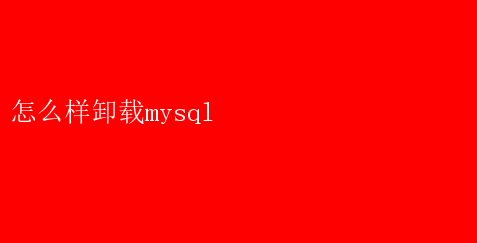
怎么样卸载MySQL:全面而彻底的卸载指南 MySQL作为一种广泛使用的关系型数据库管理系统,为众多应用程序提供了强大的数据存储和处理能力
然而,在某些情况下,我们可能需要卸载MySQL,比如为了升级、更换数据库系统,或者是因为不再需要使用它
卸载MySQL并不是一个简单的任务,它涉及到多个层面的操作,以确保数据的安全、系统的稳定性和其他应用程序的正常运行
本文将详细介绍如何在Windows和Linux环境下彻底卸载MySQL,确保不留任何残留文件或配置
一、Windows环境下彻底卸载MySQL 1. 停止MySQL服务 在卸载MySQL之前,首要任务是停止MySQL服务
MySQL服务在系统后台运行,如果不先停止它,卸载过程可能会受到影响,甚至导致错误
可以通过以下几种方法来停止MySQL服务: 通过任务管理器停止服务: t1. 按Ctrl+Shift+Esc打开任务管理器
t2. 从左侧边栏找到“服务”选项卡
t3. 在服务列表中找到MySQL对应的服务名(如MySQL80、MySQL Server等),点击右键选择“停止服务”
通过命令提示符停止服务: t1. 按Win+R打开运行框,输入cmd打开命令提示符
t2. 输入`net stop mysql`(或你的MySQL服务名,如`net stop MySQL80`)并回车,以停止MySQL服务
2. 删除MySQL服务 停止服务后,下一步是删除MySQL服务
这可以通过命令提示符完成: 以管理员身份打开命令提示符
- 输入sc delete MySQL80(将MySQL80替换为你的MySQL服务名)并回车,以删除MySQL服务
3. 卸载MySQL程序 接下来,需要从控制面板中卸载MySQL程序: 打开控制面板,选择“程序和功能”(或“卸载程序”)
- 在程序列表中找到MySQL相关的程序(如MySQL Server、MySQL Workbench等),右键点击并选择“卸载”
4. 删除MySQL文件 卸载程序后,还需要手动删除MySQL在硬盘上的所有文件
这些文件通常位于安装目录和数据存放目录: 安装目录: t+ 默认位置为`C:Program FilesMySQL`或`C:Program Files(x86)MySQL`
t+ 选中MySQL文件夹,右键点击并选择“删除”
数据存放目录: t+ Windows 7/8/10操作系统:默认在`C:ProgramDataMySQL`
t+ Windows XP操作系统:默认在`C:Documents and SettingsAll UsersApplication DataMySQL`
t+ 如果不显示ProgramData文件夹,需要点击查看选项,勾选“隐藏的项目”以显示隐藏文件夹
t+ 选中MySQL文件夹,右键点击并选择“删除”
5. 清理注册表 MySQL在安装过程中会在注册表中添加一些条目
卸载程序后,这些条目不会自动删除,因此需要手动清理: - 按Win+R打开运行框,输入regedit打开注册表编辑器
- 在注册表编辑器中,导航到以下路径并删除MySQL相关的条目: t+`HKEY_LOCAL_MACHINESYSTEMControlSet001ServicesEventlogApplicationMySQL` t+`HKEY_LOCAL_MACHINESYSTEMControlSet002ServicesEventlogApplicationMySQL`(如果有多个ControlSet00x,都需要检查并删除) t+`HKEY_LOCAL_MACHINESYSTEMCurrentControlSetServicesEventlogApplicationMySQL` t+`HKEY_LOCAL_MACHINESOFTWAREMySQL`(如果有) 6. 删除环境变量配置 如果MySQL的bin目录被添加到了系统的环境变量中,也需要将其删除: 右键点击“此电脑”(或“我的电脑”),选择“属性”
点击右侧的“高级系统设置”
- 在系统属性窗口中,点击“高级”选项卡,然后点击“环境变量”
在系统变量中找到Path变量,选中并点击“编辑”
- 在变量值列表中找到MySQL的bin目录路径,选中并点击“删除”
7. 重启电脑并检查 完成以上步骤后,建议重启电脑以确保所有更改生效
重启后,可以再次检查上述目录和注册表路径,确保MySQL已经完全卸载
二、Linux环境下彻底卸载MySQL 在Linux系统中卸载MySQL通常使用包管理器(如apt、yum等)
以下是基于不同Linux发行版的卸载步骤: 1. 基于Debian的系统(如Ubuntu) - 打开终端,输入以下命令以卸载MySQL服务器、客户端和公共文件: bash sudo apt-get remove --purge mysql-server mysql-client mysql-common 清理不再需要的依赖包: bash sudo apt-get autoremove sudo apt-get autoclean 2. 基于RPM的系统(如CentOS、RHEL) - 对于较旧的CentOS或RHEL版本,使用yum命令卸载MySQL: bash sudo yum remove mysql mysql-server - 对于新版的CentOS或RHEL,可能需要使用dnf命令: bash sudo dnf remove mysql mysql-server - 注意:有些系统中MySQL可能通过特定的社区版或企业版包安装,因此需要确保卸载正确的包名
例如,对于MySQL社区版,可能需要使用以下命令: bash sudo yum remove mysql84-community-release-el7-1.noarch sudo yum remove mysql-community-server 3. 删除残留数据和配置文件 卸载MySQL包后,还需要手动删除残留的数据目录和配置文件: - 数据目录通常位于/var/lib/mysql/,可以使用以下命令删除: bash sudo rm -rf /var/lib/mysql/ - 配置文件可能位于/etc/mysql/或/etc/目录下,名为`my.cnf`或`my.ini`
可以使用`find`命令查找并删除这些